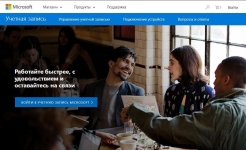
Microsoft hisob qaydnomasi: kompyuter, noutbuk, telefonga qanday kirish mumkin? Microsoft hisob qaydnomasi qayerda, bu nimaga o'xshaydi?
Microsoft hisob qaydnomasiga kirish haqidagi maqola, ro'yxatdan o'ting, Windows turli xil versiyalari uchun ma'lumotlarni o'zgartiring.
Navigatsiya
- Microsoft hisob qaydnomasi. Tushuncha
- Tartibiylik va imkoniyatlar
- Microsoft hisob qaydnomasini ro'yxatdan o'tkazish. Umumiy sxema
- Kirish, yozib olish
- Windows 7-ga o'zgartirishlar kiritish, ro'yxatga olish, o'zgartirishlar kiritish
- 7 versiyasi uchun sxemani o'zgartirish
- Kirish, Windows 8 uchun kirish
- Eng oddiy hisobni yaratish sxemasi. Kirish
- Video: Microsoft-dagi hisobimni qanday topish mumkin?
Microsoft hisob qaydnomasi. Tushuncha
Buni eslang microsoft hisob qaydnomasiBu asbob-uskunalar, taniqli kompaniya xizmatini taqdim etish vositasidir.
Bosh sahifa atrofga ko'rinadi, shunday:
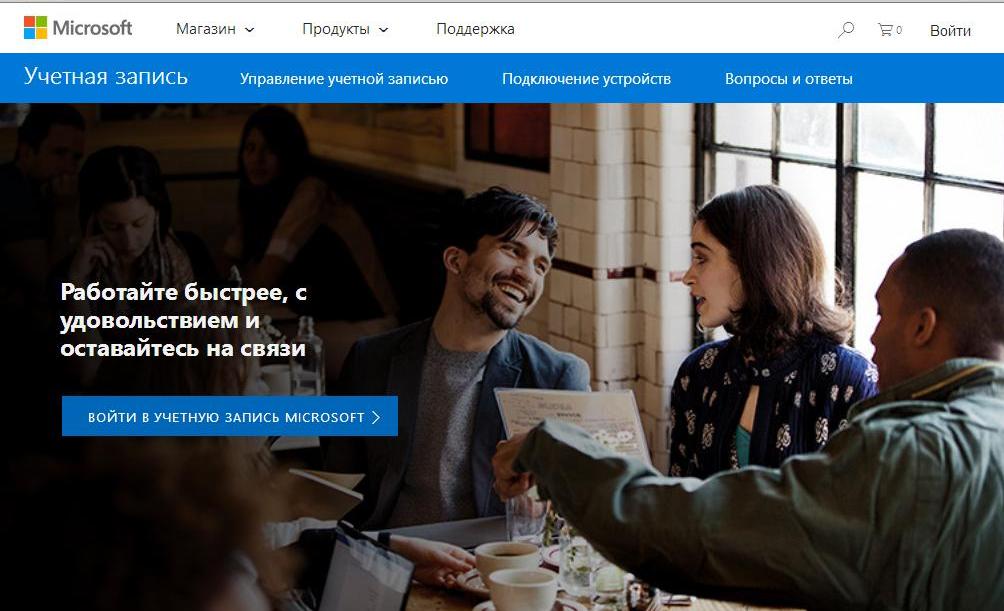
Dastlabki kirish sahifasi Microsoft hisob qaydnomasi
Kirish sahifasi quyida keltirilgan:
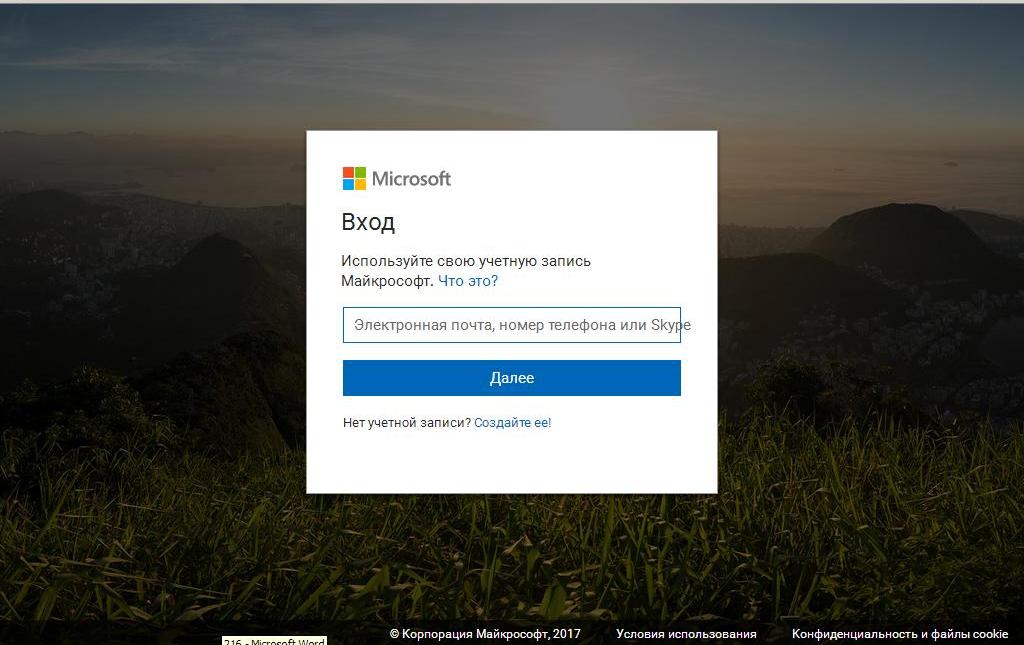
Microsoft Kirish sahifasi
S. hisob, Siz har qanday qurilmadan ma'lumot, papkalar, rasmlar, kontaktlar, kontakt dasturlariga kiritishni olasiz.
Yozuv faol deb hisoblanadi, agar Elektron pochta va parol, mashq qilasiz Skayp, Manfaatdor, Vadrajv Va boshqa taniqli xizmat xizmatlari.
Agar siz parolni yaratgan bo'lsangiz, yuqoridagi xizmatlarning birortasiga kirish uchun elektron pochta manzilidan foydalaning, Yozuvlar yaratilgan.
Tartibiylik va imkoniyatlar
- barcha ma'lumotlarga tezkor kirish Derazalar, shaxsiy ma'lumotlar himoyasi yuqori darajada
- bozor ilovalari, filmlar, televizion tishli, musiqa
- foydalanuvchi ma'lumotlari uchun virtual saqlash ( Onedri)
- dastur Outlook.Hujjatlarni tahrirlash uchun javobgar
- dastur SkaypQo'ng'iroqlar, xabarlar, ma'lumot fayllari almashish
- dastur - sozlash Msn. Turli tematik sohalar uchun: sport, yangiliklar, hordiq, plakat va boshqa
- xizmat qilish Idora.Hujjatlarni tahrirlash va tizimlashtirish va boshqa narsalar
Microsoft hisob qaydnomasini ro'yxatdan o'tkazish. Umumiy sxema
- hisobni ro'yxatga olish sahifasini kiriting quyidagi havolani muvofiq
- ikkinchi jurnallar versiyasi bu erda saytda
- elektron pochta manzilini kiriting
- keyingi harakatlar tizimiga javob bering.
- ro'yxatdan o'tish shaklini to'ldiring, pochtangizning manzilini, mobil qurilmangiz raqamini kiriting
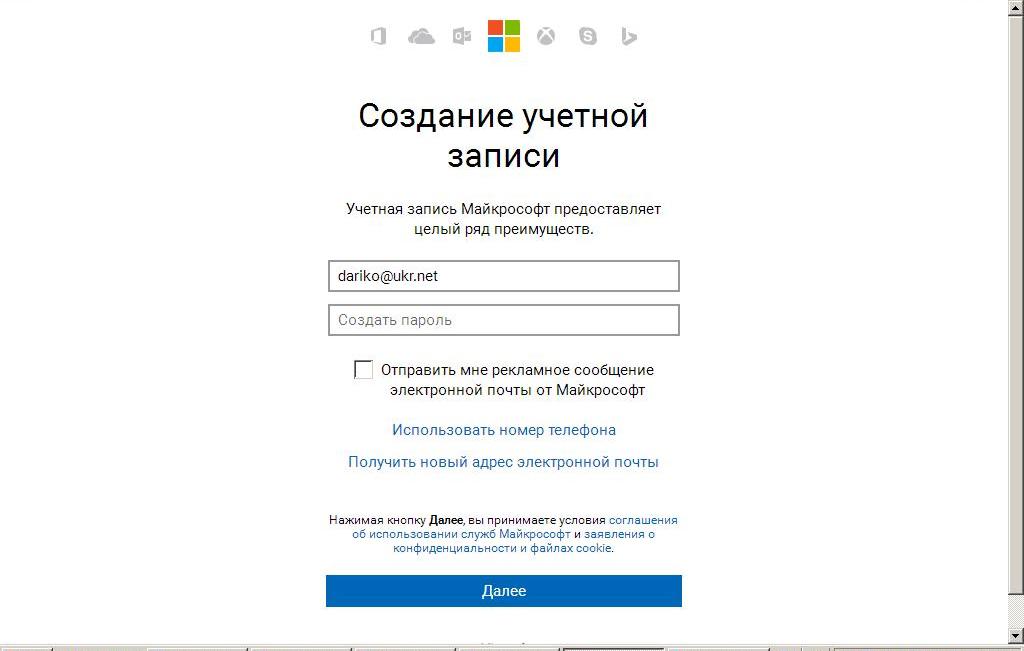
Ro'yxatdan o'tish sahifasi
- tugmachani bosing "Keyingi"
Kirish, yozib olish
Agar siz hisobga o'tmoqchi bo'lsangiz Skype., Outlook. va boshqa mavjud dasturlar, ma'lumotlarni tahrirlash, quyidagi sxemani qo'llang:
- ro'yxatdan o'tgan sahifaga kiring
- tugmachani bosing "Kirish ... bilan tizimga kiring"
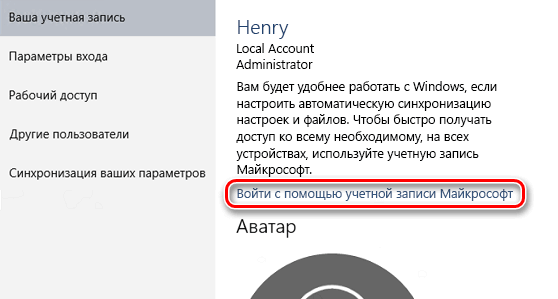
"Microsoft hisob qaydnomasi yordamida kirish" ni bosing
- ma'lumotlarni ko'rsating Elektron pochta yoki mobil raqam, parolni kiriting
- belgini variantni o'rnating "Tizimda qoling"
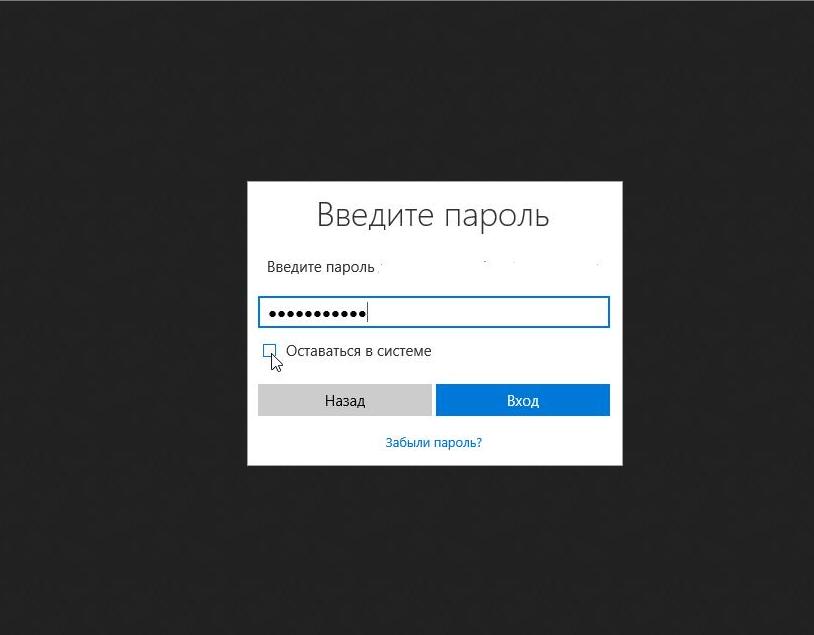
Belgini "tizimda qol" variantini o'rnating
Eslatma: So'nggi variantni faollashtirish sizga xizmatni bepul kiritish imkoniyatini beradi.
Windows 7-ga o'zgartirishlar kiritish, ro'yxatga olish, o'zgartirishlar kiritish
Yozuvlarning navlari:
- normal. Yangi kelganlar uchun mos, antivirus dasturini o'rnatishni ta'minlamaydi.
- ma'muriy. Administrator har qanday sozlamalarga moslashish huquqiga ega, boshqa foydalanuvchilar uchun javobgardir.
- mehmon yozuvi.. Mehmon, bu sizning kompyuteringizga vaqtincha kirish huquqini beradigan o'rnatilgan standart hisob.
Ushbu versiyada Derazalar Odatdagi va ma'muriy kirish rejimida yozuvni yaratish deyarli bir xil.
Yaratish sxemasi ( Derazalar 7):
- tugmachasini bosing "Boshlash"
- biz kompyuterni boshqarish paneliga kiramiz
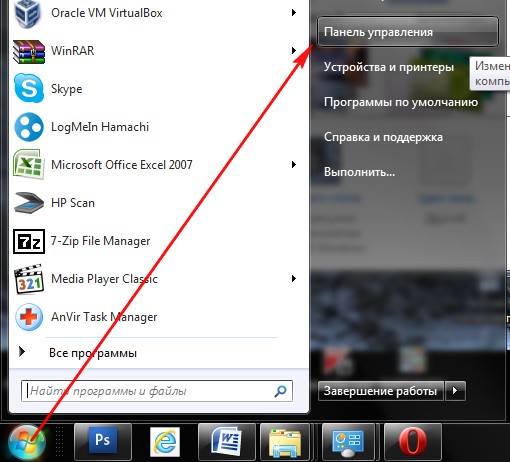
"Boshlash" tugmachasini bosgandan so'ng, boshqaruv paneliga o'ting
- biz variantni faollashtiramiz "Hisob qaydnomalarini qo'shish va o'chirish ..."
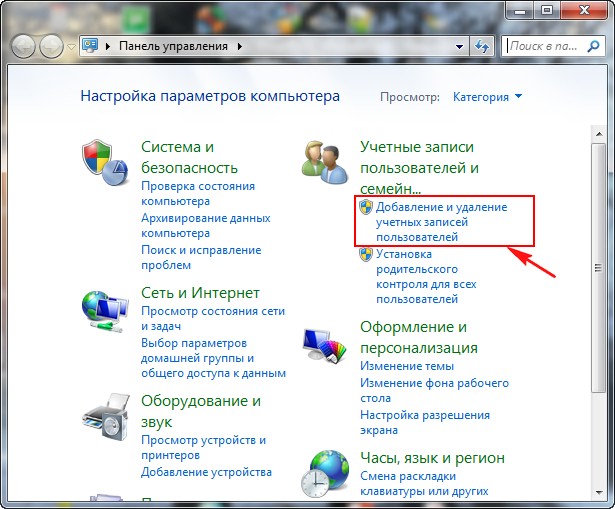
"Foydalanuvchi qayd yozuvlarini qo'shish va o'chirish" variantini faollashtiramiz
- biz o'zgarmoqchi bo'lgan foydalanuvchi satrini nishonlaymiz
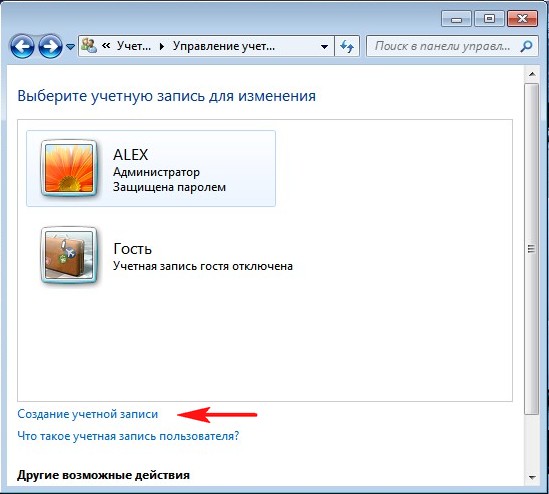
O'zgartirish uchun hisob qaydnomasini tanlang
- biz satrni faollashtiramiz "Oddiy kirish"
- masalan, yozuvingiz nomini kiriting, masalan "Tamara"bo'sh satrda (qizil oqsoqol tomonidan ko'rsatilgan)
- tugmachasini bosing "Hisobni yaratish"
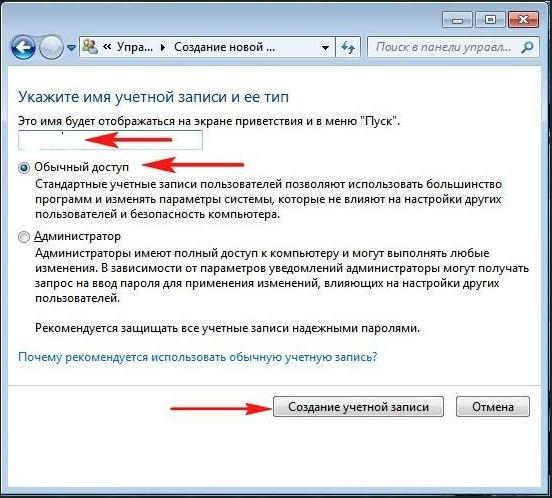
Yozuv nomini kiriting, bo'sh satrga (qizil libos tomonidan ko'rsatilgan) "Hisobni o'zgartirish" tugmachasini bosing "Hisob qaydnomasini yaratish" tugmachasini bosing
- harakatlar tugadi
7 versiyasi uchun sxemani o'zgartirish
siz yaratgan aniq nomdagi hisob qaydnomasi. Nom satrga mos keladi "Oddiy kirish" (Satr o'q tomonidan ko'rsatilgan)
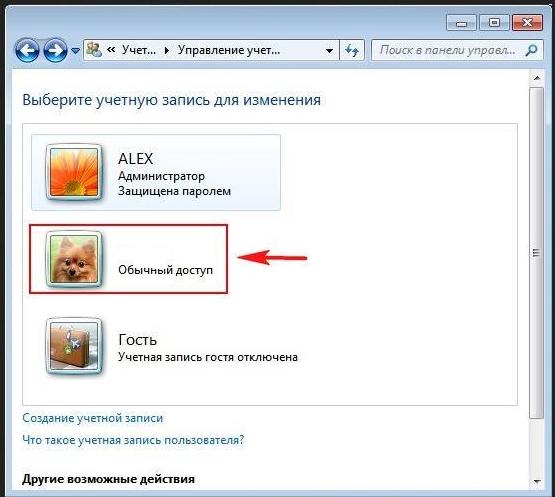
Siz yaratgan ma'lum ism ostida hisob. Nom satrga mos keladi
- tugmachasini bosing "Suratni o'zgartirish"
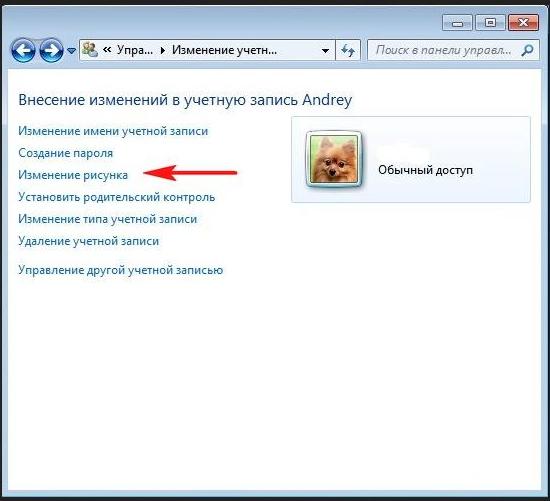
Biz "Shakrorlash" tugmachasini faollashtiramiz
- rasmlar ro'yxatini oching
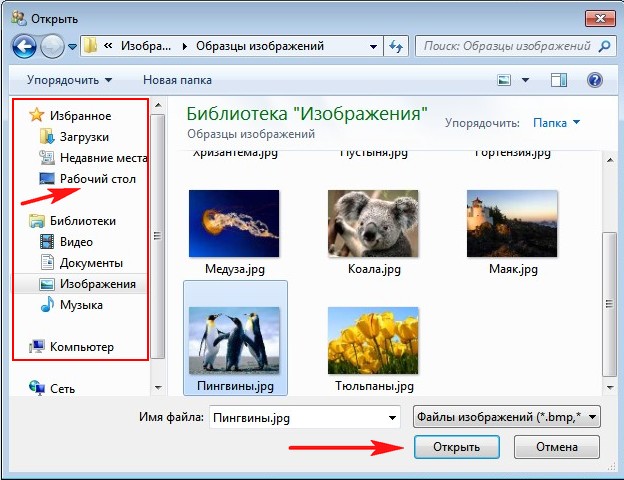
"Kutubxona" dan foydalanib rasmlar ro'yxatini oching
- sevimli klipingizni tanlang
- bosmoq "Ochiq"
- rasm o'rnatildi
Parol o'rnatish sxemasi:
- yaratilgan yozuvning tugmachasini bosing (masalan, "Tamara") Sichqonchaning chap tugmachasini (2 marta)
- biz mahsulotni nishonlaymiz "Parol yaratish"
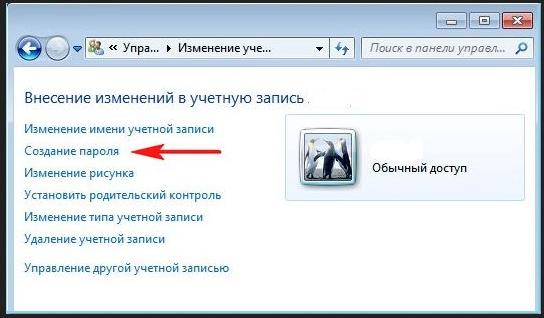
Parolni yaratish
- yangi parolni kiriting
- tugmachasini bosing "Parol yarating"
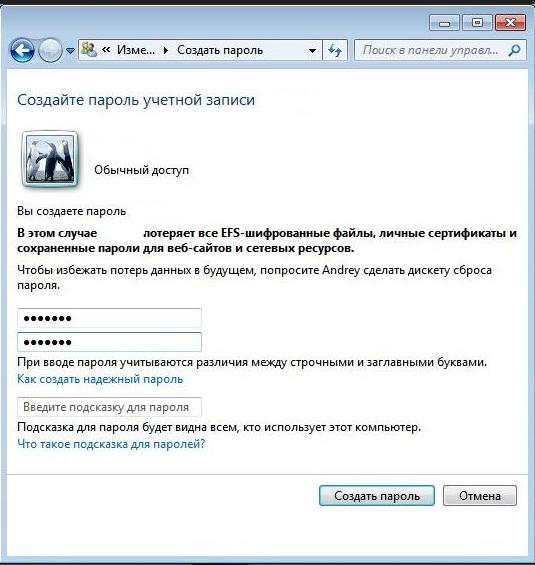
Yangi hisob parolini yaratish
Kirish Kirish sxemasi Yaratilgan hisob:
- "Tugmasini bosing Boshlash
- biz variantni nishonlaymiz "A'zo (foydalanuvchi)"
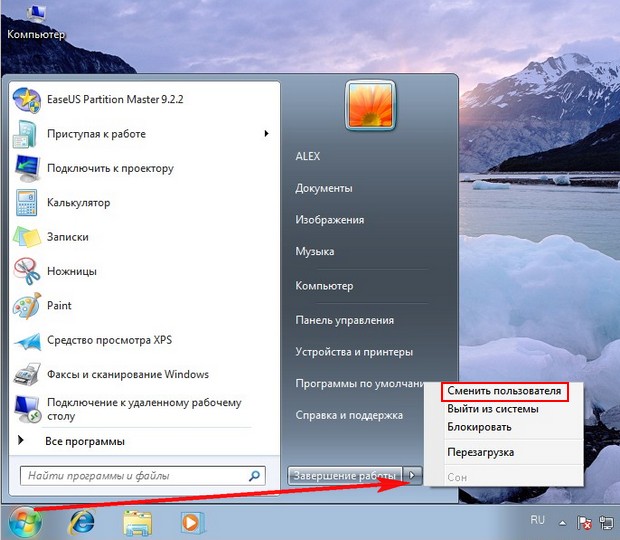
"Foydalanuvchini o'zgartirish" opsiyasi
- yozuvni oching (u yozilgan rasmda) ism)

Yangi yaratilgan hisob qaydnomasini oching
- biz parolni kiritamiz
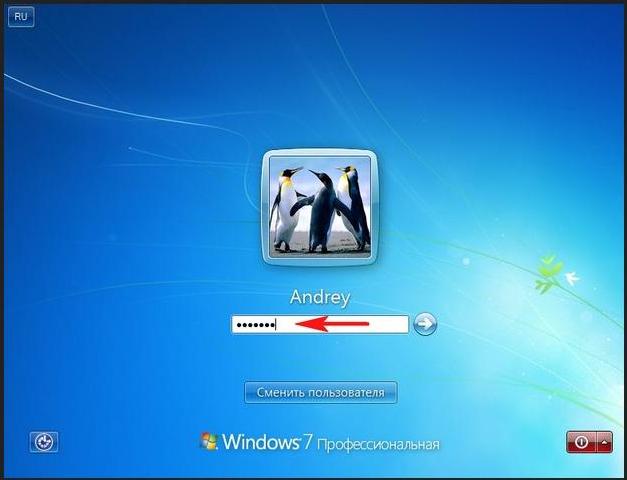
Biz yangi parolni kiritamiz
- shaxsiy ish stoliingizni oching

Ish stolining 7 versiyasi
Agar siz a bo'lsa dinsenzer,
Sizning harakatlaringiz quyidagicha bo'ladi:
- tugmachasini bosing "Boshlash"
- biz variantni faollashtiramiz "Foydalanuvchi o'zgarishi"
- rejimni yoqing "Ma'mur"
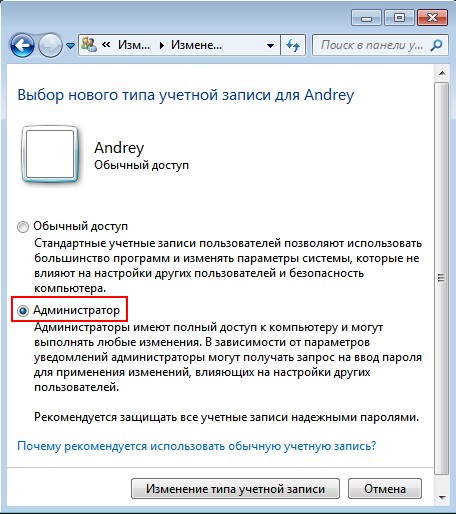
"Admoriator" rejimini yoqing
Kirish, Windows 8 uchun kirish
Hisobni yaratish uchun imkoniyatlarni taqdim etamiz Windows 8.:
- brauzer bilan
- to'g'ridan-to'g'ri versiyada 8
- eng oddiy versiya hisobi 8
Ko'proq ko'rib chiqing, har bir variant.
Brauzer bilan yozuvni yaratish sxemasi:
- keling, ro'yxatga olish sahifasiga o'tamiz ushbu ma'lumot uchun
- kerakli ma'lumotlarni to'ldiring, elektron pochta manzilingizni ko'rsating
- tekshiruv xatlarini kiritamiz
- tugmachasini bosing "Qo'llash"
- tugmachasini bosing "Hisob ochish"
- elektron pochta manzilingizni tasdiqlang, tugmachani bosing "Tasdiqlash"
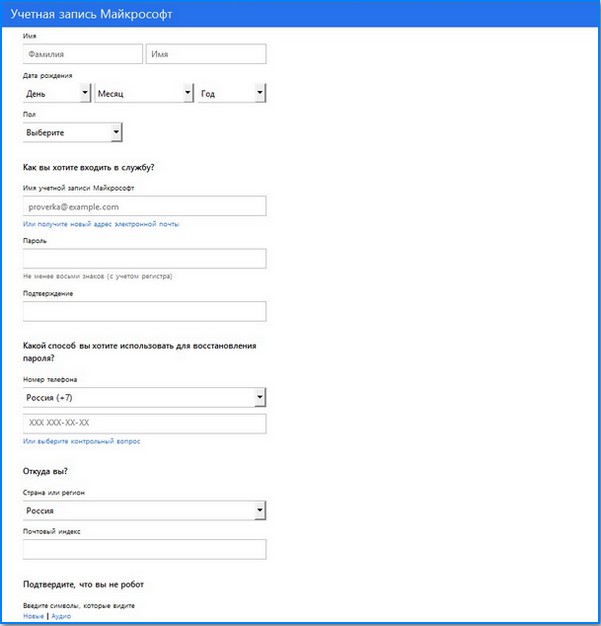
Microsoft Windows 8 hisobini ro'yxatga olish sahifasi
- yuqorida bajarilgan protseduralardan so'ng, belgilangan elektron pochta manzili orqali tasdiqlash so'rovi bilan oynasi paydo bo'ladi.
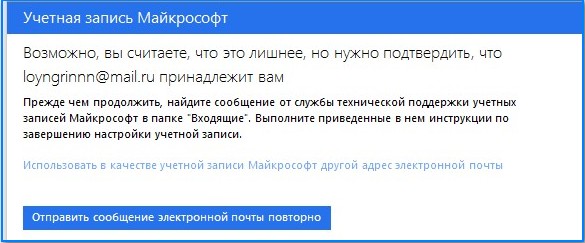
Belgilangan elektron pochta manzili orqali tasdiqlash so'rovi
- biz pochta orqali kiramiz, tugmachani bosing «Tasdiqlang
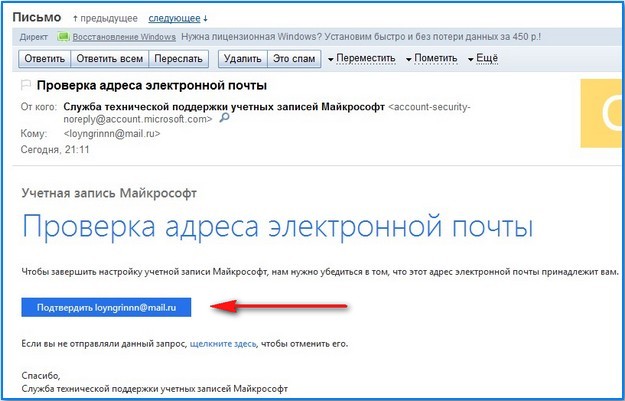
Elektron manzilni tasdiqlash
- hisobga tayyorlanish haqida quyidagi shaklda xabarnoma olamiz
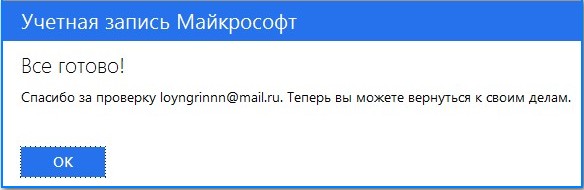
Hisobga tayyorlik haqida xabar
To'g'ridan-to'g'ri yaratish sxemasini qayd qilish operatsion tizim 8-versiyasi:
- biz variantni kiritamiz "Parametrlar"
- bo'lim tugmachasini bosing "Kompyuter parametrlarini o'zgartirish"
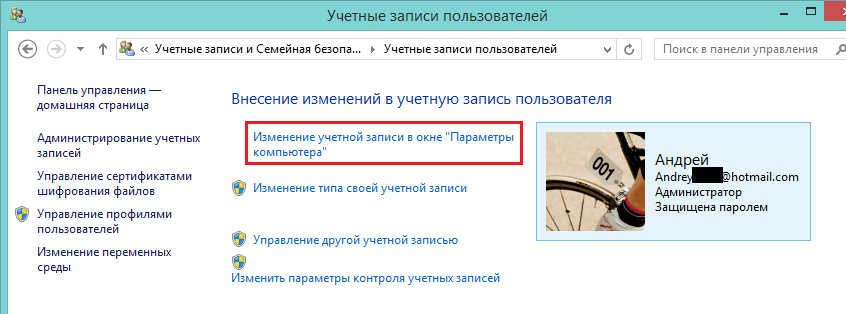
"Kompyuter sozlamalarini o'zgartirish" bo'limini bosing
- biz kichik bo'lim qidirmoqdamiz "Foydalanuvchilar"
- biz mahsulotni faollashtiramiz "Qo'shish ..."
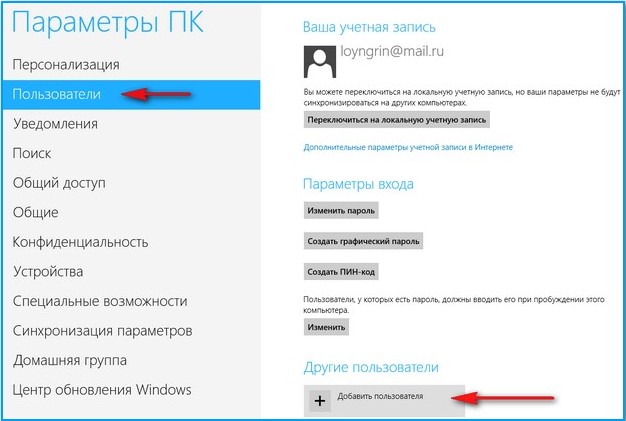
"Foydalanuvchilar" bo'limida "Foydalanuvchi qo'shish" elementini faollashtirish
- biz yangi pochta xabarini ro'yxatdan o'tkazamiz
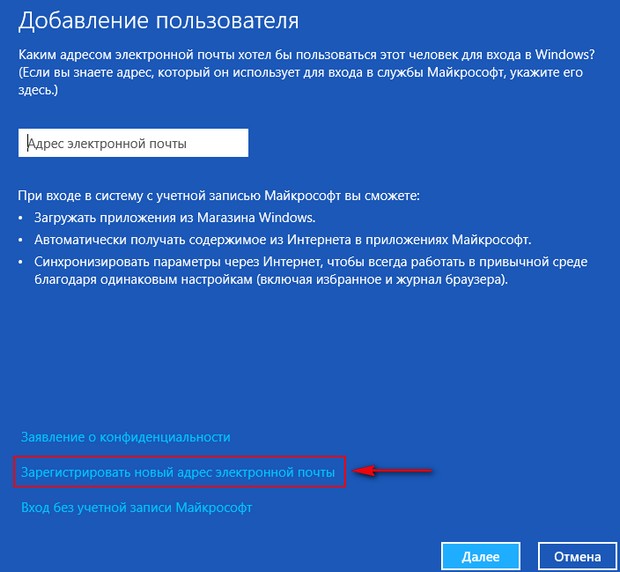
Biz yangi elektron pochta manzilini ro'yxatdan o'tkazamiz
- ro'yxatdan o'tish kartasini to'ldiring
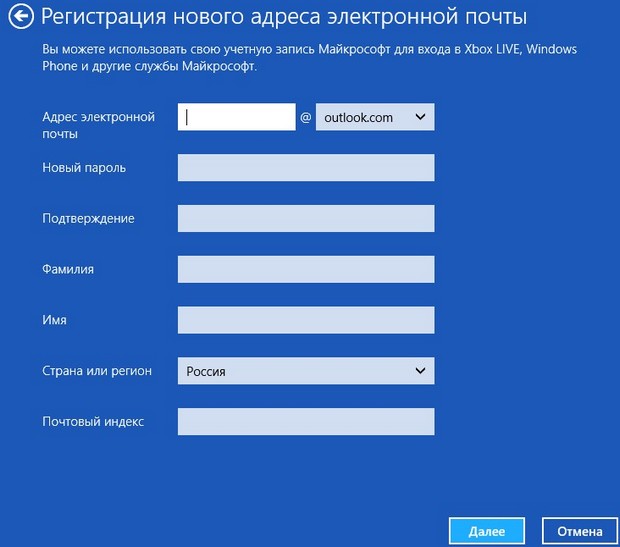
Ro'yxatdan o'tish kartasini to'ldiring
- tugmachasini bosing "Keyingi"
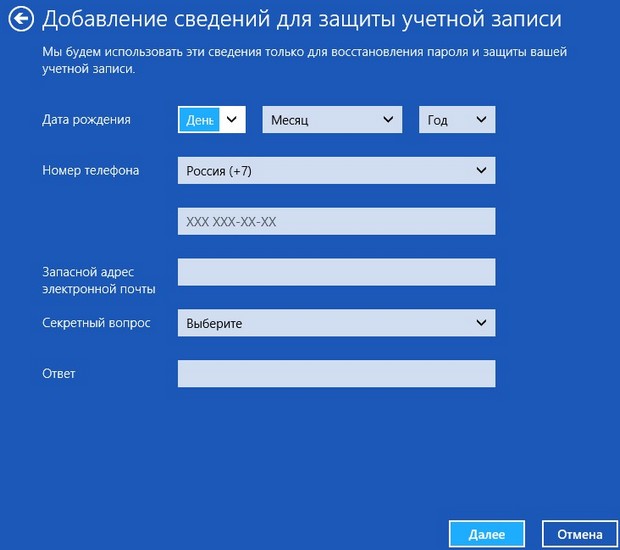
Keyingi tugmachani bosgandan so'ng kartaga ma'lumotlarni qo'shing
- yangi foydalanuvchi qo'shildi
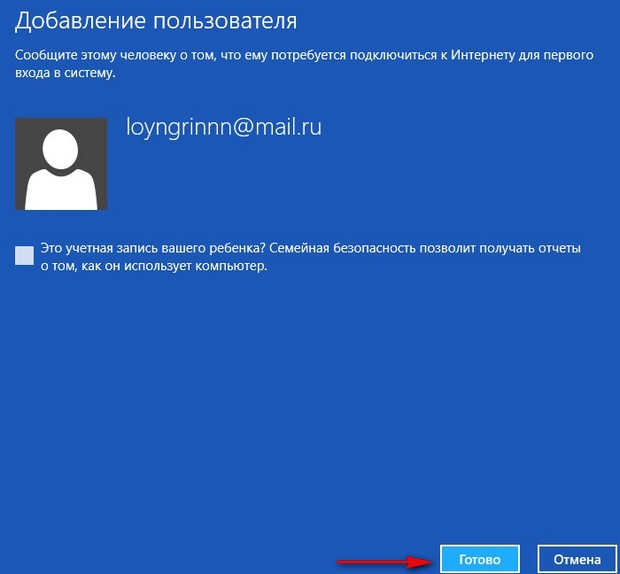
Foydalanuvchi oynasini qo'shish Axborot oynasi haqida hisobot
- tugmachasini bosing "Tayyor"
- tasdiqlash uchun pochta manzilingizga yuborilgan havolaga amal qiling
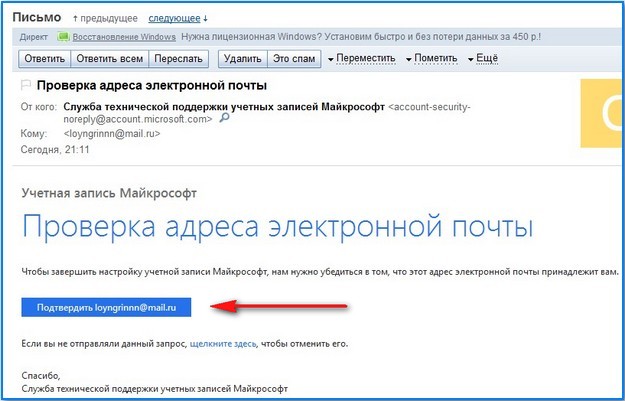
Pochta xabarini tekshiring, elektron pochta manzilini tasdiqlang
Eng oddiy hisobni yaratish sxemasi. Kirish
Barcha harakatlar avvalgi variantga o'xshash "Yangi foydalanuvchi qo'shing."
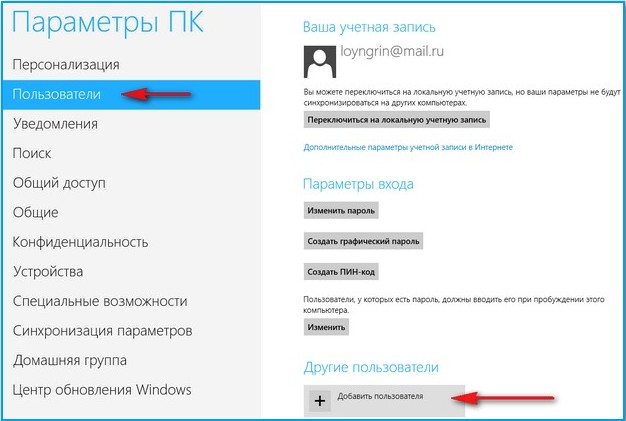
"Foydalanuvchilar", "Yangi foydalanuvchi qo'shish" tanlovi
- tugmachasini bosing "Keyingi"
- ro'yxatdan o'tish sahifasida shaxsiy ma'lumotlarni kiriting, parol bilan keling
- biz kirish kiritilmaganligini tasdiqlovchi sahifaga qaraymiz microsoft hisob qaydnomasi
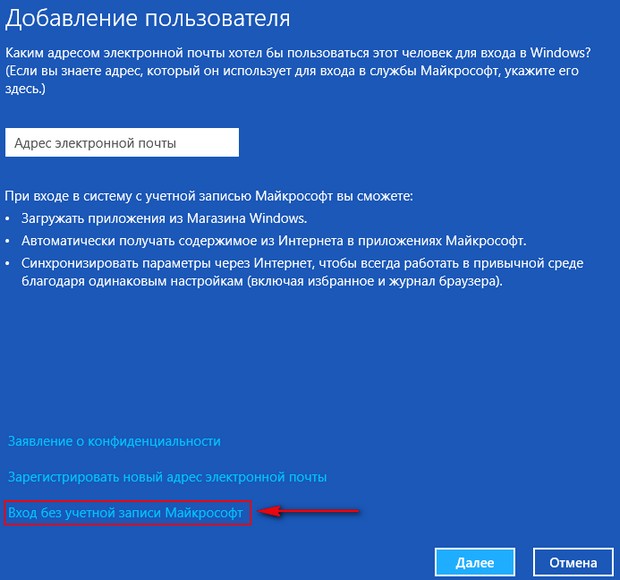
Kirish Microsoft hisob raqamisiz amalga oshirilishini tasdiqlovchi sahifa
Biz tushunchani qismlarga ajratamiz hisob, uning imkoniyatlari, yaratish opsiyalari, kirish variantlari microsoft hisob qaydnomasi. Turli xil versiyalar uchun Windows.
